Rozesílání souborů e-mailem
V aplikaci DiMaker je možné rozesílat vytvořené soubory e-mailem dvěma způsoby:
- Automatické rozesílání po vytvoření souborů
- Ručně řízené rozesílání souborů
Automatické rozesílání souborů
Vytvořené soubory lze odeslat e-mailem ihned po jejich vytvoření. V dialogovém okně „Vytvořit soubory“ stačí v sekci „Rozeslat soubory“ zvolit „Rozeslat e-maily po vytvoření všech souborů“ nebo „Posílat e-mail po vytvoření každého souboru“.
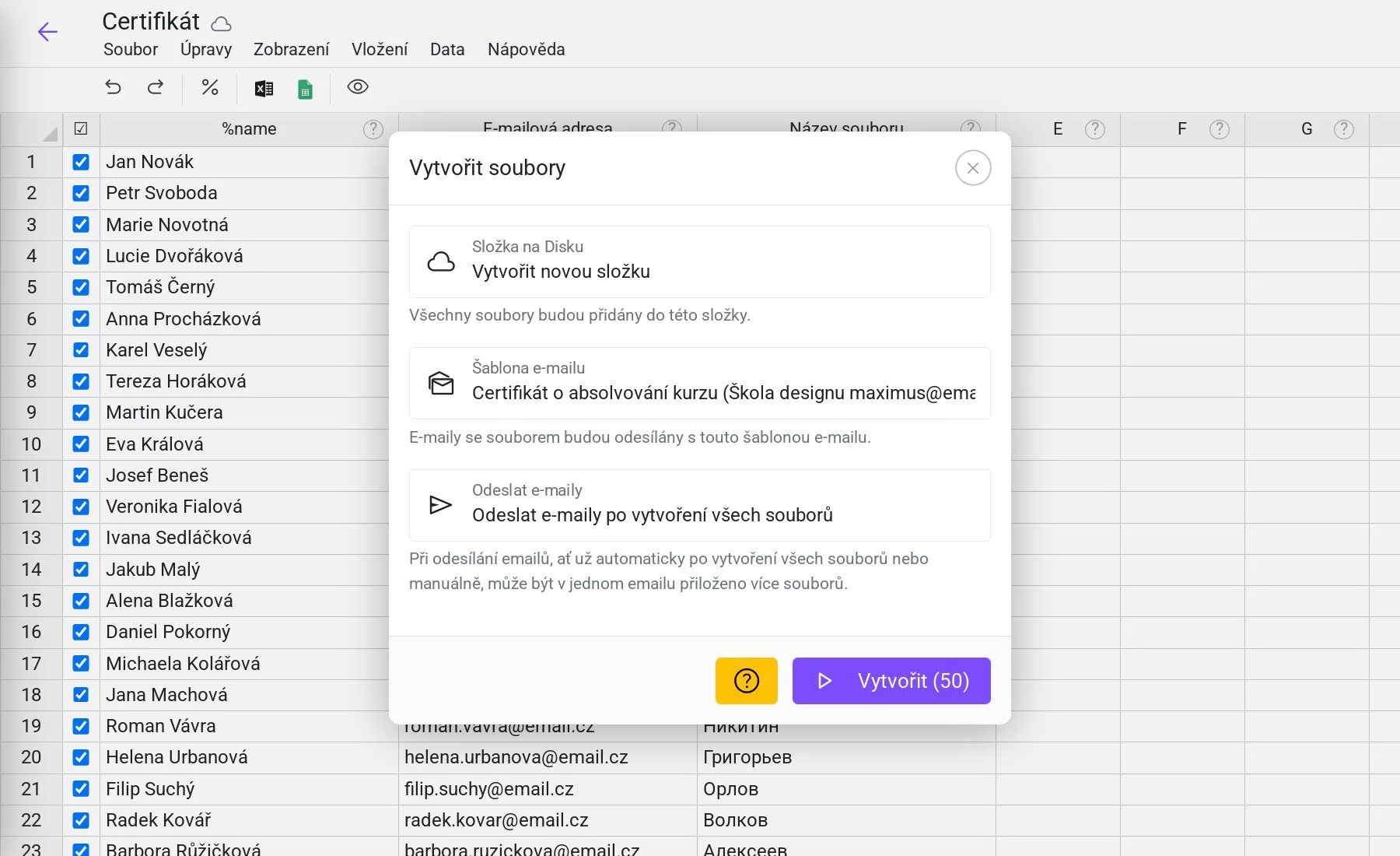 Okno pro vytváření souborů
Okno pro vytváření souborů
Po vytvoření budou soubory ihned rozeslány - není třeba dalších kroků.
Ručně řízené rozesílání souborů
Diplomy nebo certifikáty je možné rozeslat i ručně. Stačí v sekci „Rozeslat e-maily“ vybrat možnost „Spustit ruční rozesílání“.
Tento postup může být užitečný v následujících případech:
- Pokud je třeba rozeslat soubory až po určitém čase
- Pokud je potřeba soubory před odesláním zkontrolovat
- Pokud chcete poslat více různých souborů v jednom e-mailu
Po vytvoření všech potřebných souborů je možné označit jeden nebo více souborů či složek a vybrat možnost „Odeslat e-mailem“.
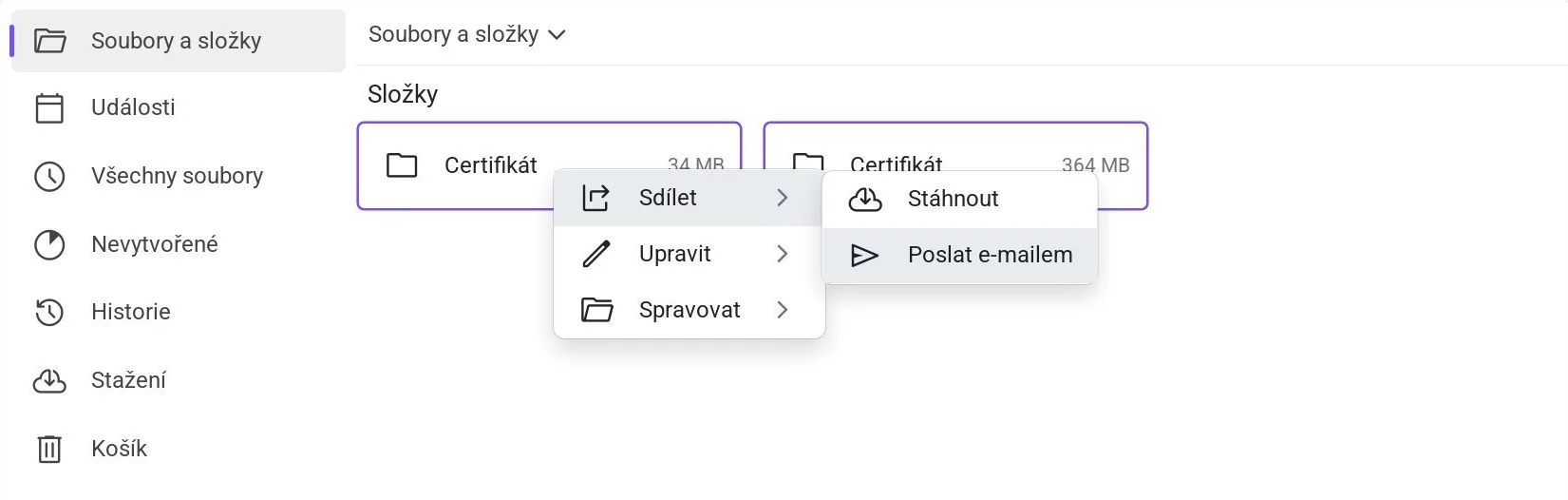 Kontextové menu - rozesílání e-mailem
Kontextové menu - rozesílání e-mailem
Následně se otevře okno, ve kterém můžete zvolit šablonu e-mailu, pokud nebyla nastavena během vytváření souborů.
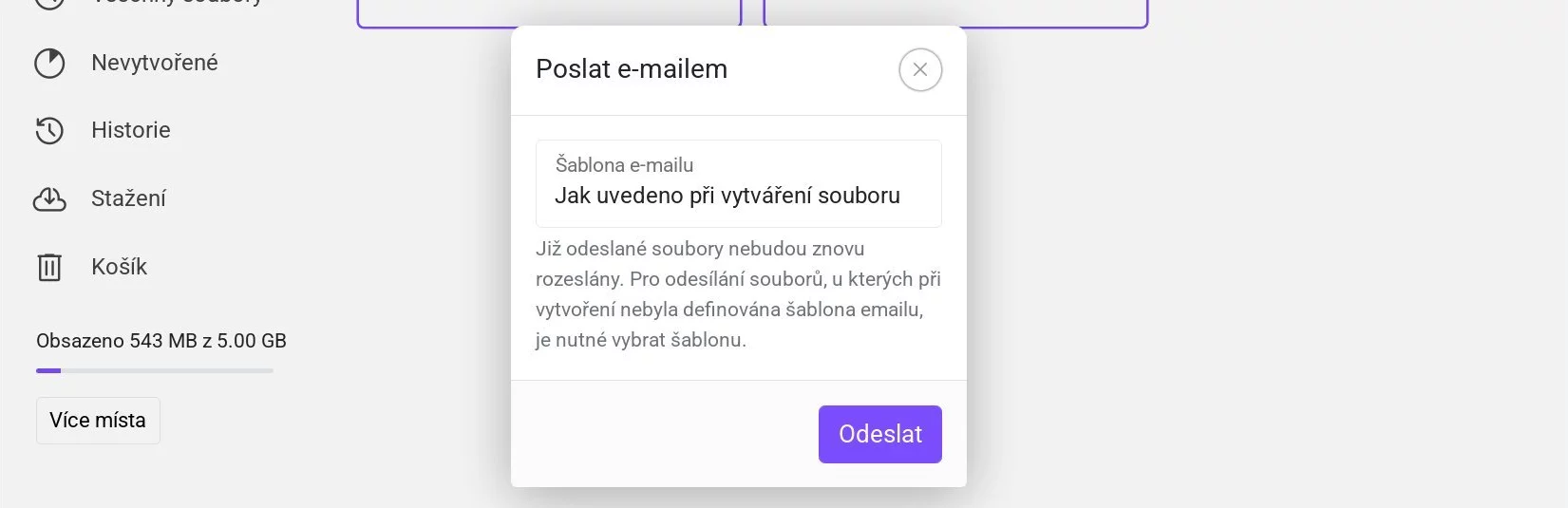 Okno pro výběr šablony e-mailu
Okno pro výběr šablony e-mailu
Po potvrzení se spustí rozesílání souborů z vybraných složek.
Tento způsob je vhodný, pokud potřebujete poslat více různých souborů v jednom e-mailu, například certifikát a poděkování. Nejprve je nutné je vytvořit a poté odeslat e-mailem.
Důležité informace
Soubory, které již byly rozeslány, nebudou znovu odesílány. Můžete tedy po rozeslání vytvořit další soubory a znovu spustit rozesílání – rozeslány budou pouze soubory, které dosud nebyly odeslány.
Maximální velikost souborů v jednom e-mailu je 10 MB. Pokud celková velikost souborů pro jednu e-mailovou adresu přesáhne 10 MB, soubory budou rozeslány několika e-maily.
Za odeslání e-mailů se účtuje poplatek v souladu s tarifem. Pokud bylo několik souborů odesláno jedním e-mailem, poplatek bude účtován pouze za jeden e-mail.